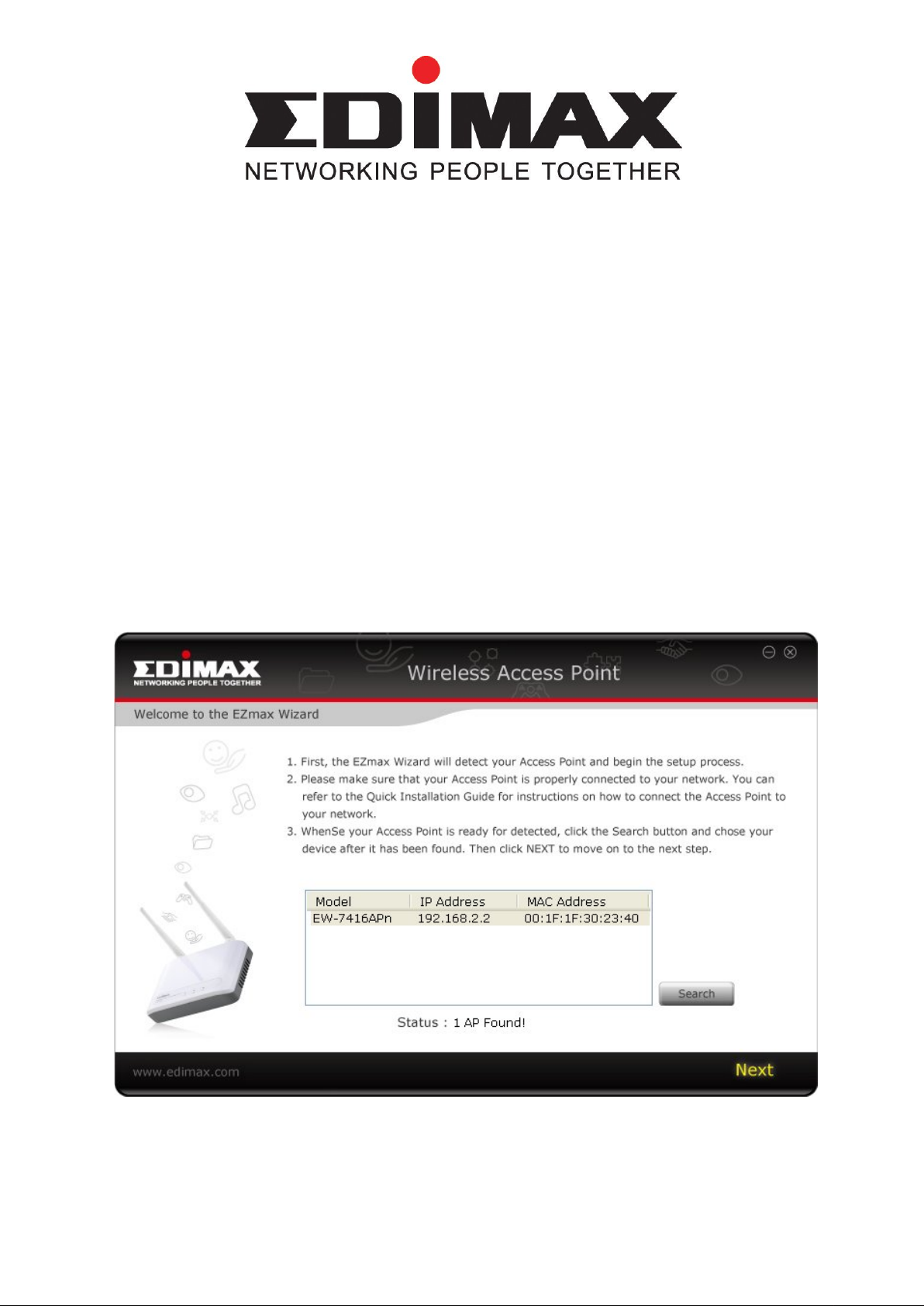
Installationsanleitung zum Access Point Wizard
Folgende EDIMAX Access Points werden unterstützt: EW-7416APn
EW-7415PDn
EW-7209APg
EW-7206APg
Basis Setup:
1) Aktualisieren sie die Firmware ihres Access Points auf die neuste Version.
2) Schließen sie den Access Point per LAN an ihren Computer an.
3) Richten sie auf ihrem Computer folgende feste IP Adresse ein: 192.168.2.10
4) Starten sie den Access Point Wizard.
5)
Wenn sie alle Schritte richtig durchgeführt haben, sollte ihr AP jetzt gefunden werden
Wählen sie ihren Access Point aus der Liste aus und bestätigen sie mit „Next“
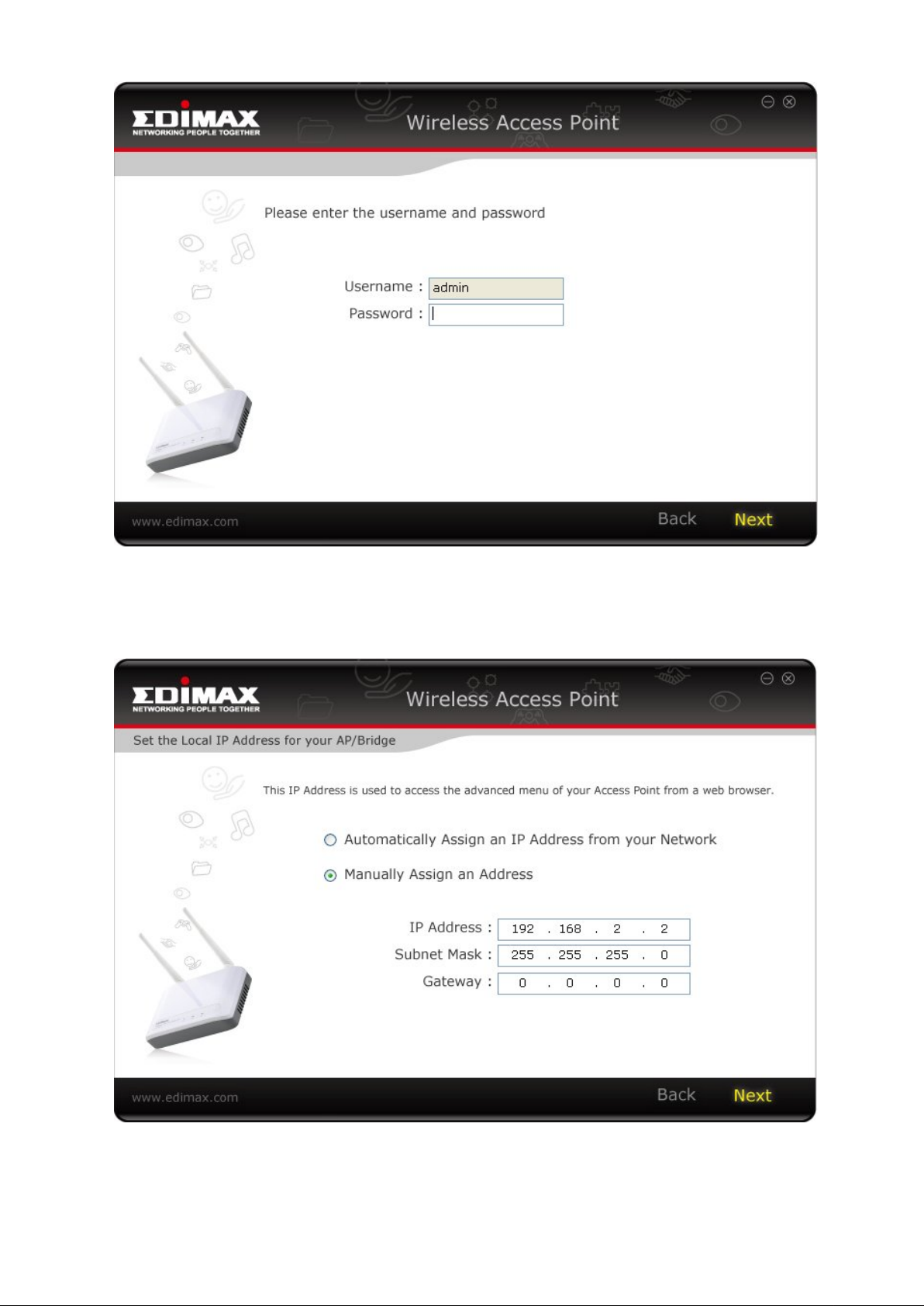
6)
7)
Geben sie jetzt das Passwort des Access Points ein und bestätigen sie mit „Next“
(Standardpasswort: 1234)
Geben sie ihrem Access Point eine feste IP Adresse, die in ihrem Adressbereich liegt.
Beispiel: Ihre Router IP: 192.168.2.1 = mögliche AP IP: 192.168.2.2
ACHTUNG: Im Feld „Gateway“ muss die IP Adresse ihres Routers eingetragen werden!
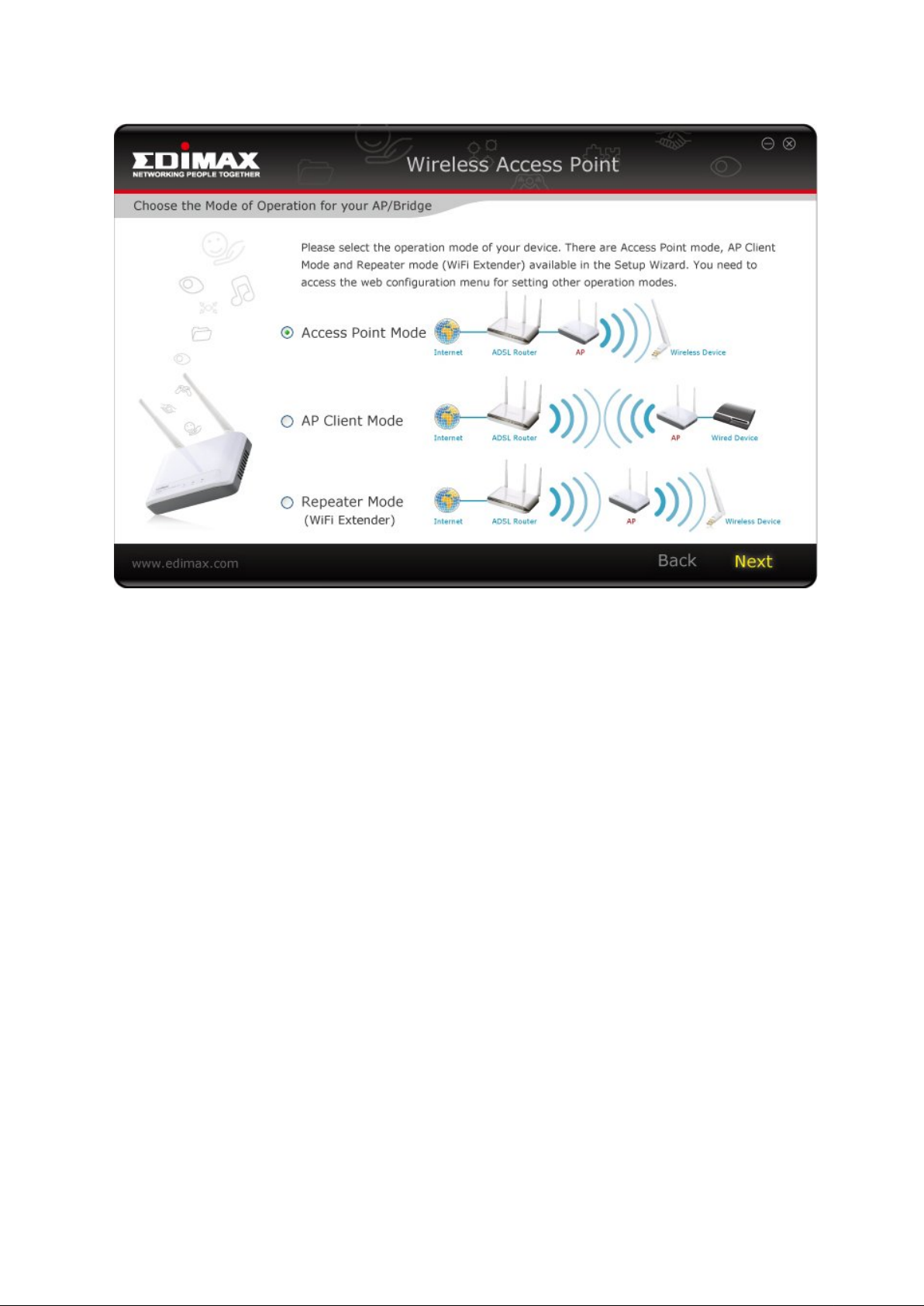
8)
Wählen sie jetzt die Betriebsart, die der Access Point übernehmen soll und bestätigen sie mit„Next“.
Erläuterungen:
Access Point Mode: Der AP macht in diesem Mode einen Standard Breitbandrouter WLAN fähig.
WLAN Clients können sich direkt mit dem AP verbinden und Online gehen.
AP Client Mode:Der AP verbindet sich als Client zu einem vorhandenenWLAN Router.
Mit diesem Mode kann jedes Netzwerkfähige Gerät WLAN tauglich gemacht werden!
Beispiele: XBOX360, Playstation3, digitale SAT-Receiver
Repeater Mode:Der AP Verbindet sich mit einem vorhandenen WLAN Router und dient gleichzeitig als 2.
Anmeldepunkt. Das WLAN Netz wird so verstärkt und erweitert. Die LAN Schnittstelledes Access Points kann parallel
ein weiteres Gerätins Netzwerk einbinden.
ACHTUNG: Manche Router (z.B. Fritzboxen) müssen für einen Repeater separatkonfiguriert werden!
Bei Verbindungsproblemenfragen sie deshalb bitte den jeweiligen Hersteller oder lesen sie das Handbuch zur
korrekten Einrichtung eines WLAN Repeaters.
Das Basis Setup ist somit beendet. Jetzt gilt es den jeweiligen Betriebsmodus richtig einzurichten.
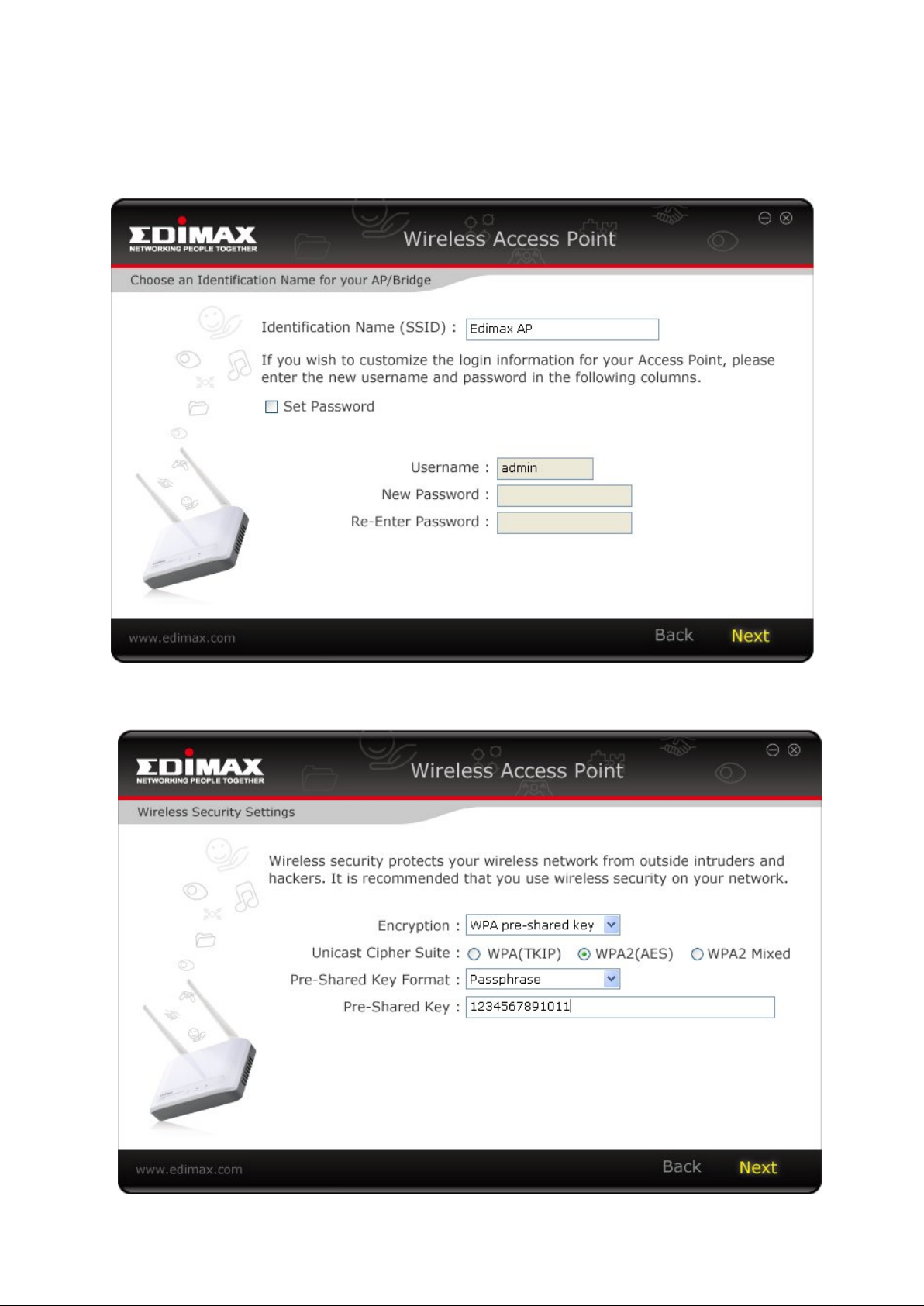
1)
Access Point Mode Setup
Setzen sie den Netzwerkidentifikationsnamen(SSID)fest. Auf Wunsch können sie auch das Passwort des Access
Points ändern. Aktivieren sie dazuden Punkt„Set Password.“
2)
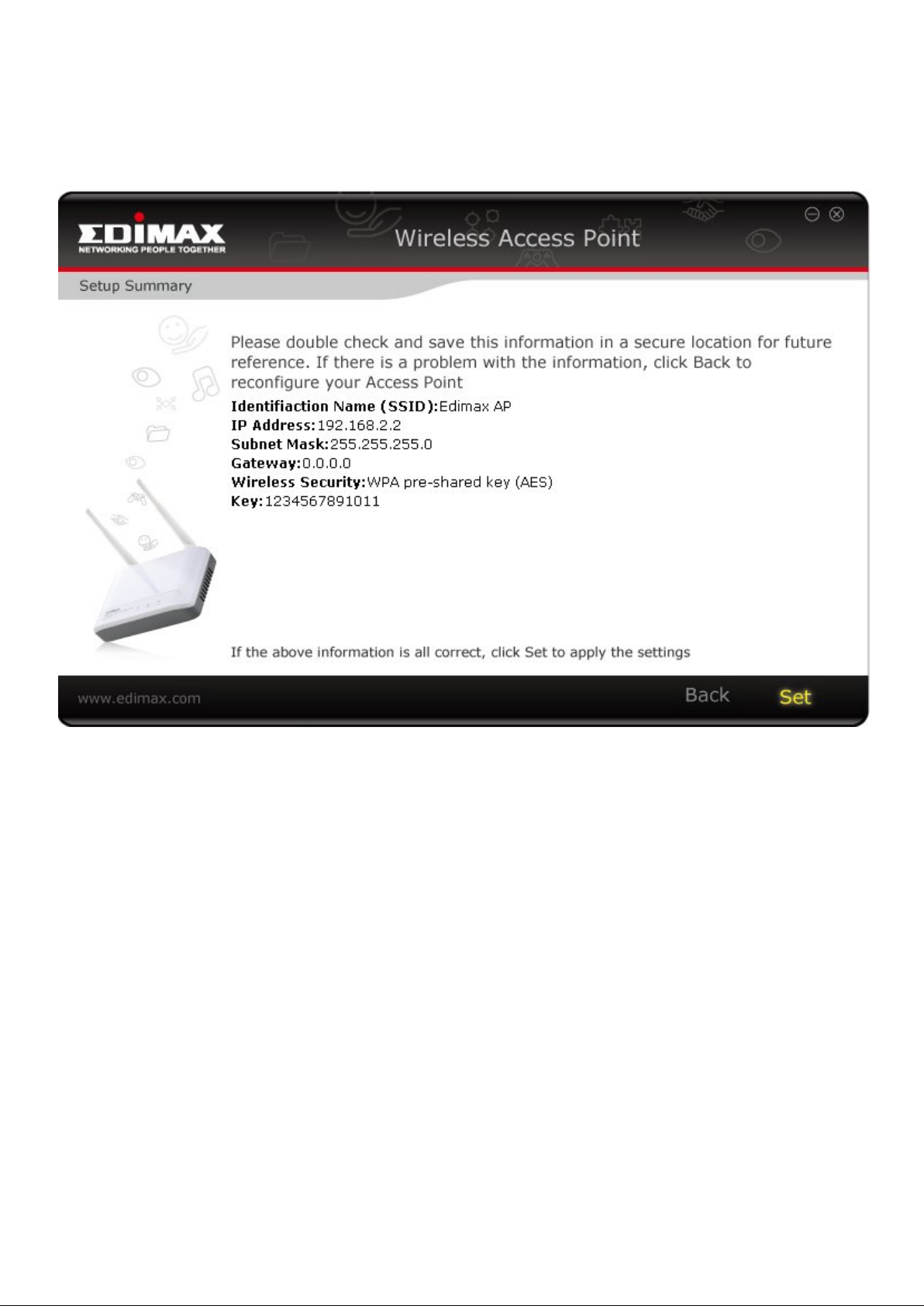
3)
Jetzt richten sie die Verschlüsselung des Access Points ein. (WEP, WPA, WPA2)
Wir empfehlen die sichere WPA2 Verschlüsselung!
ACHTUNG: Nicht alle Endgeräte unterstützen WPA2. Greifen sie indiesem Fall auf WPA zurück.
Überprüfen sie jetzt nochmals ihre Einstellungen und vergewissern sie sich, dass alles richtig konfiguriert ist.
Klicken sie anschließend auf „Set“, um die Einstellungen zu übertragen.
Der Access Point startet dann automatisch neu und ist sofort einsatzbereit!
